
В этой статье мы обсудим, как получить звук с контроллера и устранить наиболее распространенные проблемы. Последние версии Serato DJ позволят использовать динамики компьютера или звуковую карту контроллера для получения звука. В этой статье мы расскажем, как это работает с системами Mac, так и с ПК. В этом примере мы будем использовать Numark Party Mix II, тем не менее это относится к большинству диджей-микшеров и контроллеров.
МАРШРУТИЗАЦИЯ ЗВУКА НА ДИНАМИКИ КОМПЬЮТЕРА
Windows 10/11
Прежде чем открыть Serato DJ, подключите контроллер к компьютеру через USB и откройте настройки звука. Вы сможете попасть сюда, щелкнув правой кнопкой мыши на значок динамика в правом нижнем углу экрана. Обязательно выберите внутреннюю звуковую карту вашего компьютера в качестве аудиоустройства; как только вы подключите свой контроллер, компьютер автоматически изменит звуковую карту на ваш контроллер.
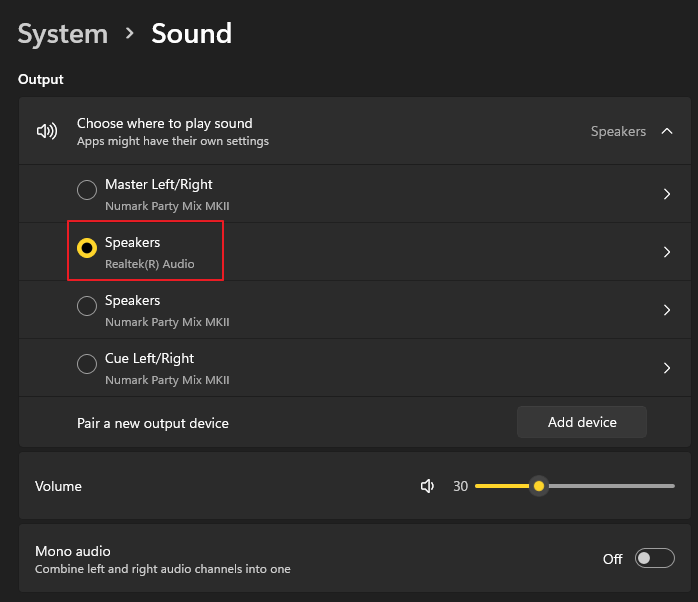
После того, как вы выбрали внутреннюю звуковую карту компьютера, откройте Serato DJ. Если вы впервые запускаете программное обеспечение, вы получите следующее уведомление в правом нижнем углу.
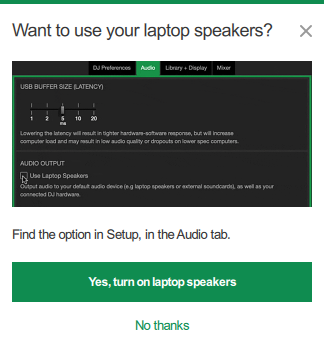
Если вы ранее запускали Serato DJ, щелкните значок Settings в правом верхнем углу и перейдите на вкладку Audio. Установите флажок Use Laptop Speakers.
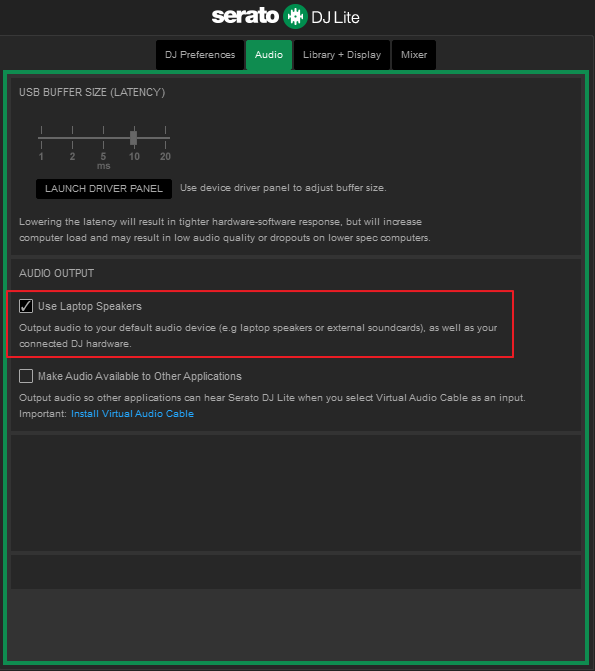
Mac
Чтобы использовать динамики компьютера на Mac, подключите контроллер к компьютеру через USB. Перейдите к настройкам Serato в правом верхнем углу экрана Serato и щелкните вкладку Audio. Установите флажок Use Laptop Speakers.
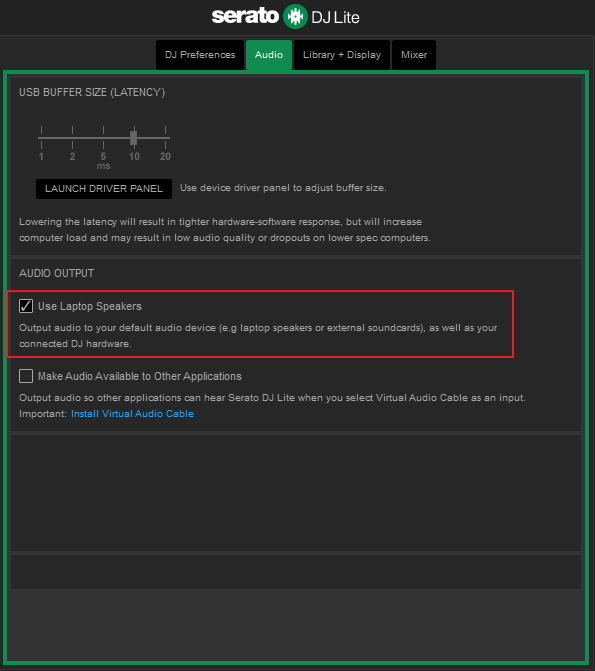
ИСПРАВЛЕНИЕ ПРОБЛЕМ
Если у вас возникли проблемы с получением звука с устройства, необходимо проверить ряд факторов.

МАРШРУТИЗАЦИЯ АУДИОСИГНАЛА НА ВЫХОДЫ КОНТРОЛЛЕРА
ПОДКЛЮЧЕНИЕ ДИНАМИКОВ
Чтобы использовать аудиовыходы контроллера, подключите динамики напрямую к основному выходу контроллера. Доступные порты зависят от используемого контроллера: XLR, 1/4", RCA, или 3.5мм (1/8") AUX. Если доступные входы динамиков не имеют того же соединения, что и выходы контроллера, вам может понадобиться адаптер. Большинство вариантов адаптеров можно найти в Интернете (например, 3.5мм на RCA, 1/4" на XLR).
Примечание. Вы можете подключить динамики к выходу Booth контроллера, если они присутствуют на нём. Выход Booth обычно имеет отдельную ручку для регулировки громкости.
ИСПОЛЬЗОВАНИЕ НАУШНИКОВ
Чтобы использовать наушники для воспроизведения дорожек, подключите пару наушников к порту для наушников. Ручка громкости наушников часто помечается как Cue, но иногда помечается как Headphone. Чтобы активировать выход на наушники, нажмите кнопку Cue, расположенную над фейдером канала соответствующей деки. Большинство современных контроллеров имеют на панели значок наушников, а активная кнопка будет ярко светиться. Ниже изображение того, как выглядит эта кнопка.

Некоторые контроллеры будут иметь другие параметры выхода на наушники, такие как Split Cue и Cue Mix. Предлагаем ознакомиться с описанием каждого из них ниже.
ИСПРАВЛЕНИЕ ПРОБЛЕМ
Если у вас возникли проблемы с получением звука с устройства, необходимо проверить ряд факторов.
